win7显示延缓写入失败的修复方法
摘要:1、不正常关机:突然断电、强制关机等原因所造成:解决方法:①按组合键“win+r”打开运行窗口,输入“cmd”打开命令提示符窗口,之后输入“...
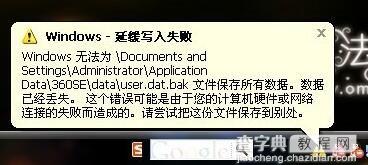
1、不正常关机:突然断电、强制关机等原因所造成:
解决方法:
①按组合键“win+r”打开运行窗口,输入“cmd”打开命令提示符窗口,之后输入“chkdsk /r C:”(一般修复c盘,若是其他磁盘出问题,则将c盘改为相对应的磁盘盘符),如图所示:
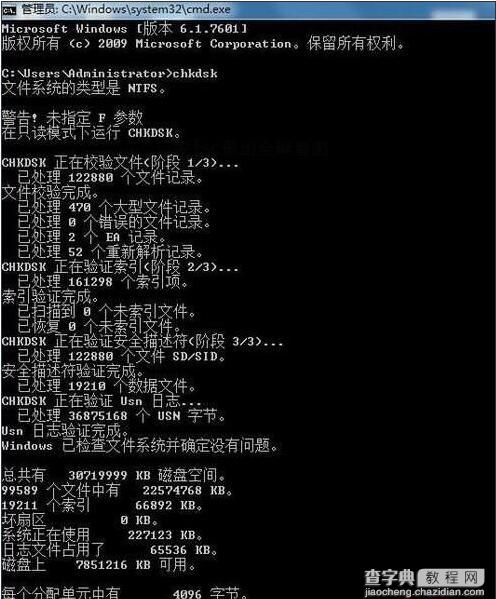 ②接下来如果出现“是否计划在下次系统重启时检查这个卷(Y/N)”,则输入“Y”确定重启电脑即可,如图所示:
②接下来如果出现“是否计划在下次系统重启时检查这个卷(Y/N)”,则输入“Y”确定重启电脑即可,如图所示:
 2、由硬盘坏道所引起的延缓写入失败:
2、由硬盘坏道所引起的延缓写入失败:
解决方法:
①双击“计算机”,打开后右键出现问题的盘符,选择“属性”,如图所示:
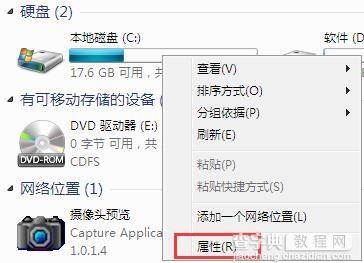 ②在磁盘属性窗口中,切换至工具栏,点击“开始检查”对该磁盘进行查错,如图所示:
②在磁盘属性窗口中,切换至工具栏,点击“开始检查”对该磁盘进行查错,如图所示:
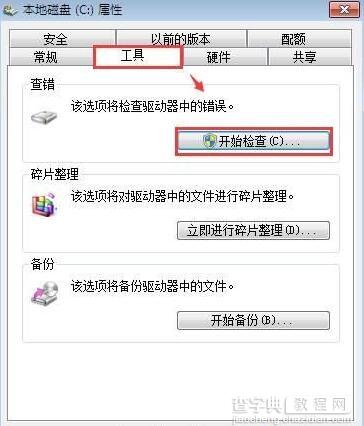 ③全选磁盘检查选项,然后点击开始,最后等待修复完成重启电脑即可,如图所示:
③全选磁盘检查选项,然后点击开始,最后等待修复完成重启电脑即可,如图所示:

【win7显示延缓写入失败的修复方法】相关文章:
